Hỗ trợ tư vấn
Tư vấn - Giải đáp - Hỗ trợ đặt tài liệu
Mua gói Pro để tải file trên Download.vn và trải nghiệm website không quảng cáo
Tìm hiểu thêm »Cách xóa tài khoản Discord trên điện thoại và máy tính không khó. Dưới đây là chi tiết hướng dẫn từng bước xóa tài khoản Discord.
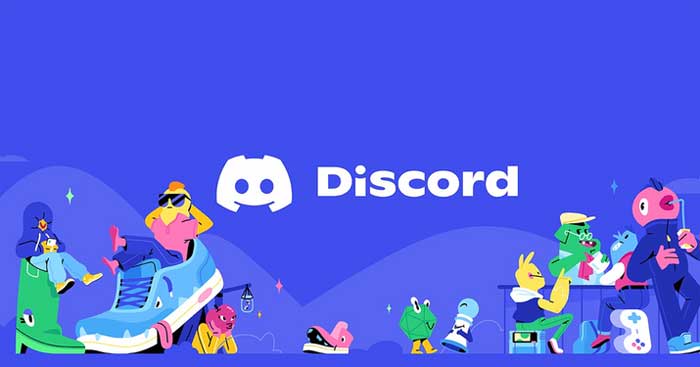
Discord là một ứng dụng tuyệt vời, cho phép bạn trò chuyện với bạn bè và gặp gỡ người cùng chung sở thích. Thế nhưng, nó không dành cho tất cả mọi người. Nếu đang ở trong trường hợp này, có thể bạn đang tự hỏi làm thế nào để xóa tài khoản Discord vĩnh viễn phải không? Rất đơn giản, hãy làm theo hướng dẫn bên dưới nhé!
Nếu sở hữu server Discord bất kỳ, bạn nên cân nhắc trước khi xóa tài khoản. Hành động này có nghĩa bạn xóa server đó hoặc chuyển quyền sở hữu. Tuy nhiên, xóa tài khoản Discord chỉ ảnh hưởng tới server bạn tạo và hiện đang làm quản trị viên.
Để xóa server Discord trên máy tính:
Ngoài ra, để chuyển quyền sở hữu server Discord của bạn cho ai đó trên desktop, hãy làm như sau:
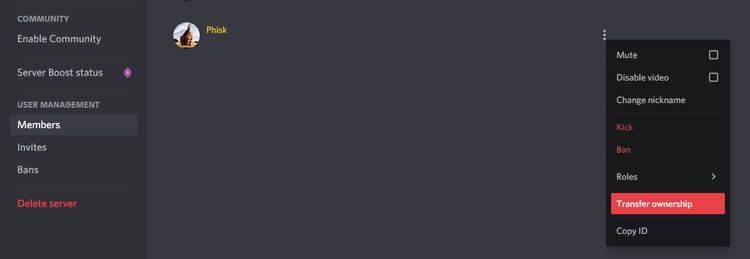
Nếu đã quyết định không muốn dùng Discord và xóa nó vĩnh viễn, hãy làm theo các bước dưới đây:
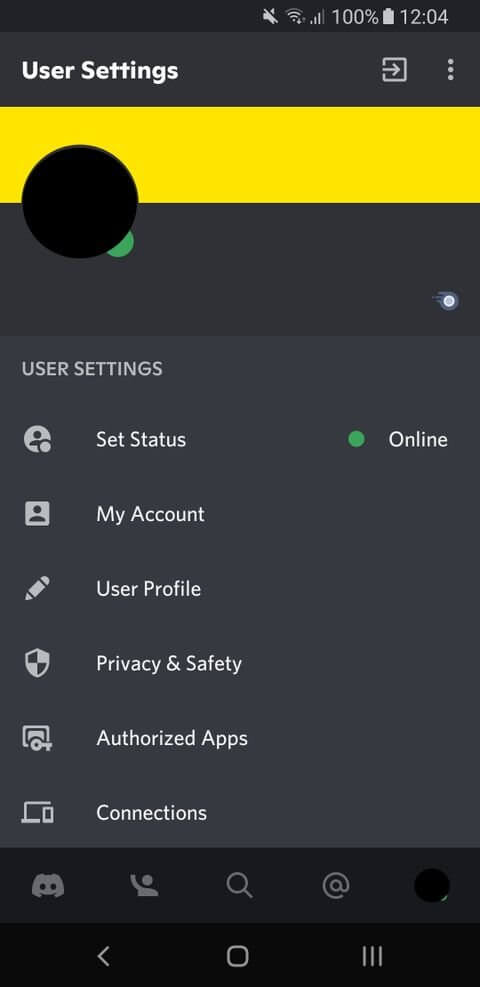

Khi nhấn nút xóa tài khoản Discord, yêu cầu chưa được hệ thống thực hiện ngay lập tức. Thay vào đó, tài khoản của bạn sẽ ở trạng thái chờ xóa trong vòng 14 ngày.
Điều này có nghĩa nếu hối tiếc, vô tình hay bị kẻ xấu xóa tài khoản, bạn có thể đảo ngược hành động này.
Đầu tiên, đăng nhập Discord trên máy tính hoặc trình duyệt web. Bạn sẽ thấy thông báo "account scheduled for deletion" - tài khoản đã được lên lịch xóa. Bên dưới là link Restore Account. Click vào nó, bạn sẽ ngay lập tức quay lại tài khoản chính.
Nếu chọn xóa lại tài khoản Discord sau hành động trên, lịch hẹn 14 ngày sẽ bắt đầu từ đầu.
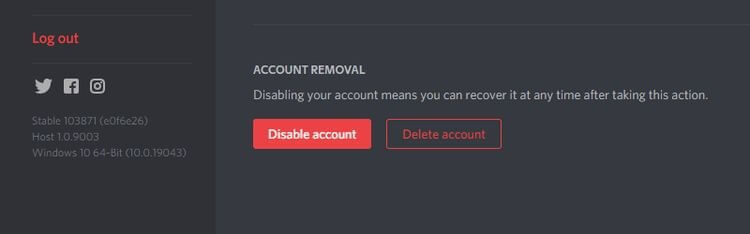
Nếu chỉ muốn khóa tài khoản Discord, bạn có thể chọn vô hiệu hóa nó trong menu cài đặt người dùng.
Khi vô hiệu hóa tài khoản, bạn sẽ dừng nhận thông báo từ Discord. Tuy nhiên, mọi người vẫn có thể gửi yêu cầu kết bạn. Chúng sẽ nằm trong trạng thái chờ cho tới khi bạn kích hoạt lại tài khoản Discord.
Kích hoạt lại tài khoản Discord sau khi vô hiệu hóa nó đơn giản như đăng nhập. Khác với việc xóa, không có giới hạn thời gian cho hành động này.
Trên đây là mọi điều bạn cần biết về cách xóa tài khoản Discord trên điện thoại và máy tính. Hi vọng bài viết hữu ích với các bạn.
Theo Nghị định 147/2024/ND-CP, bạn cần xác thực tài khoản trước khi sử dụng tính năng này. Chúng tôi sẽ gửi mã xác thực qua SMS hoặc Zalo tới số điện thoại mà bạn nhập dưới đây: